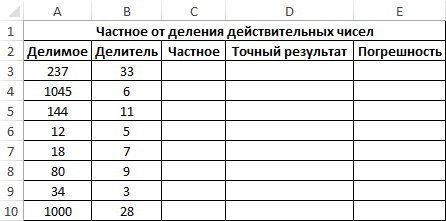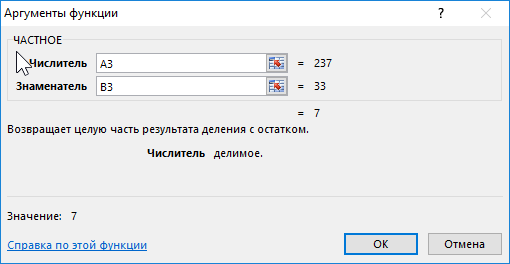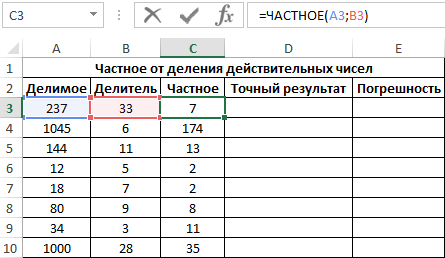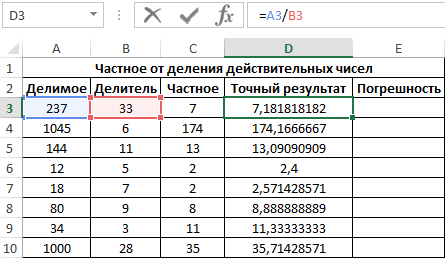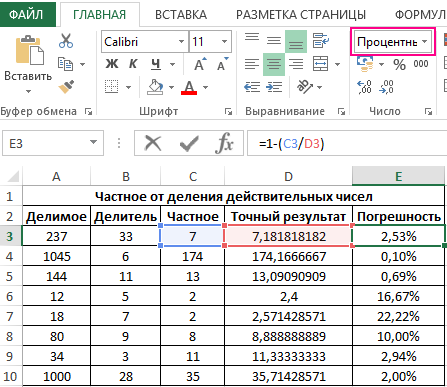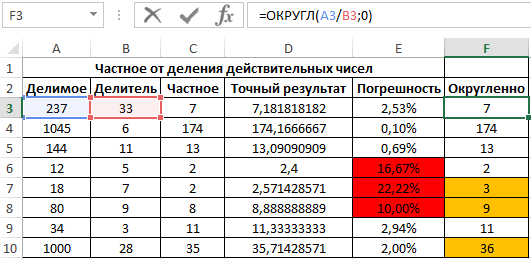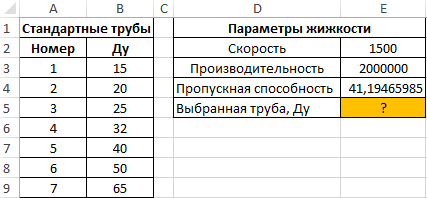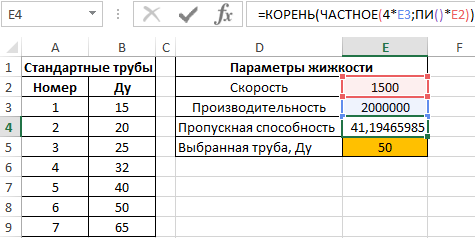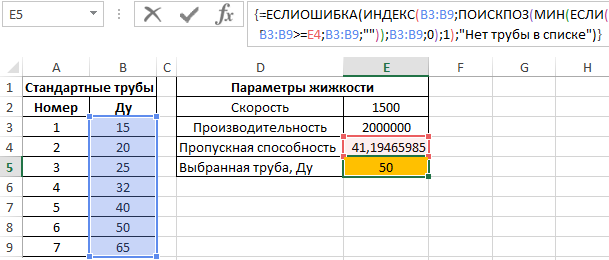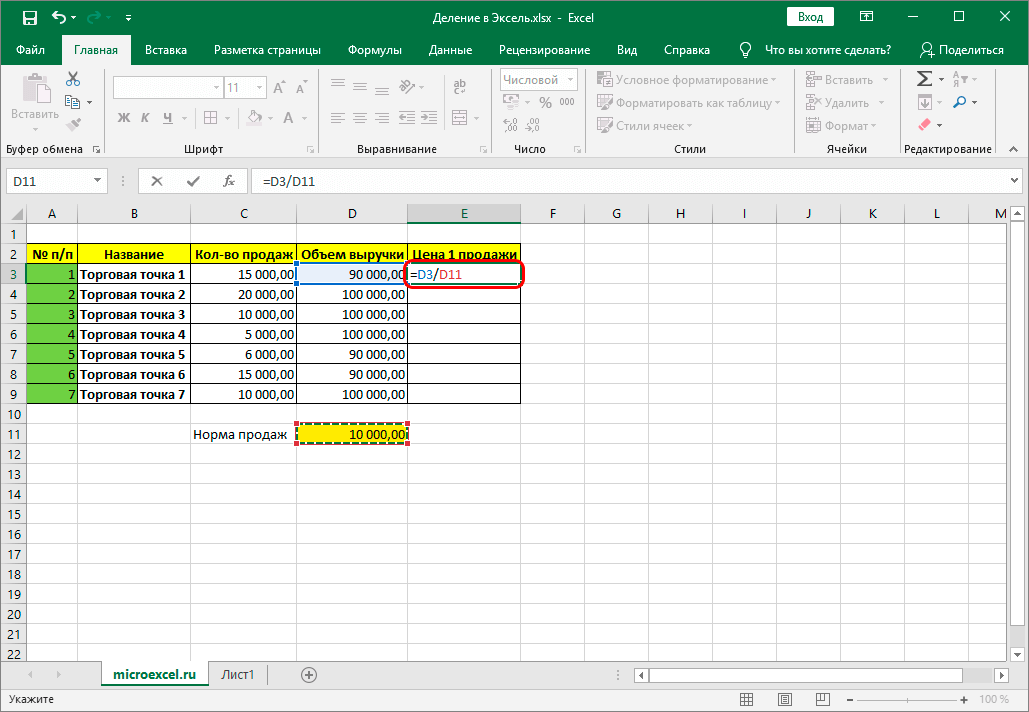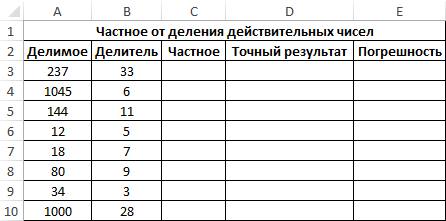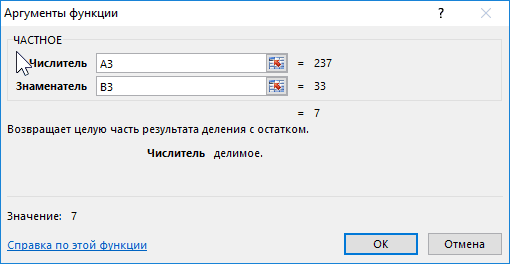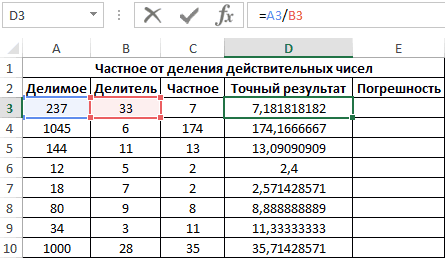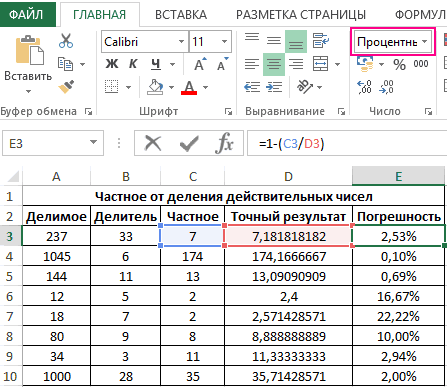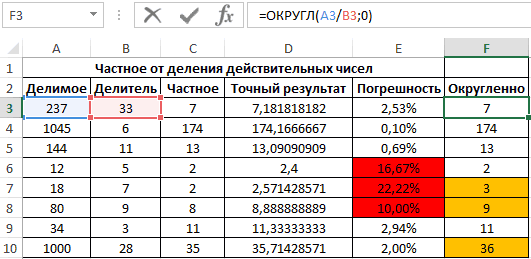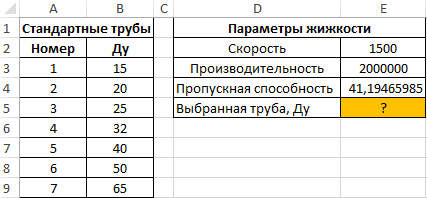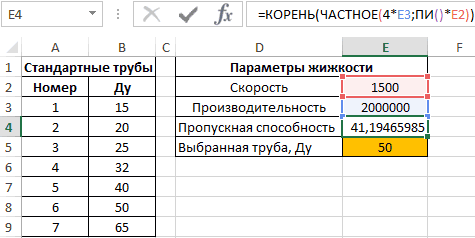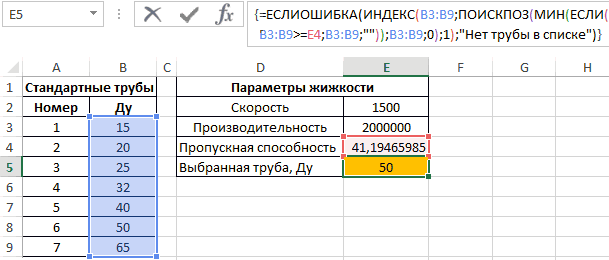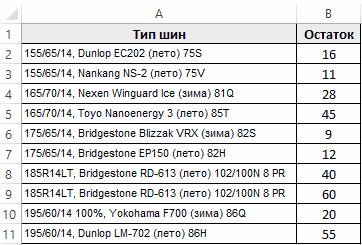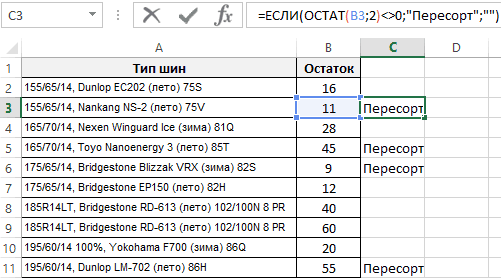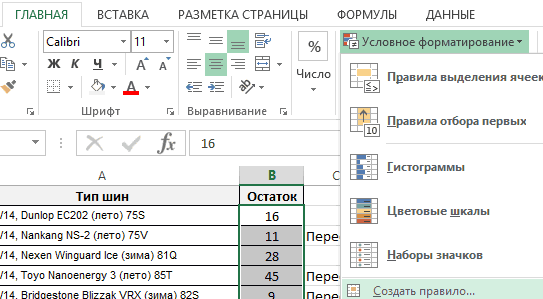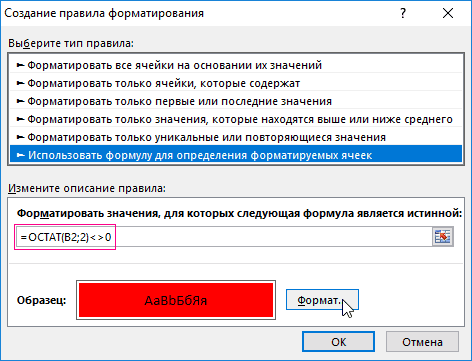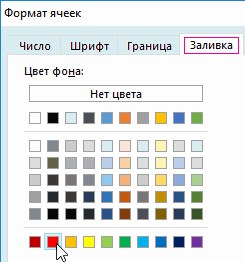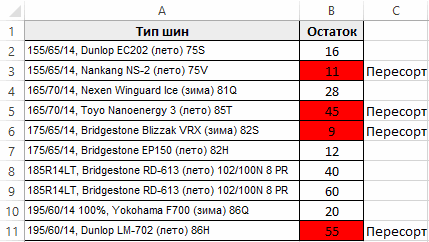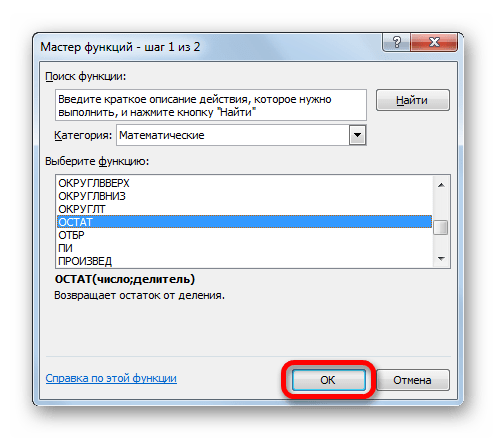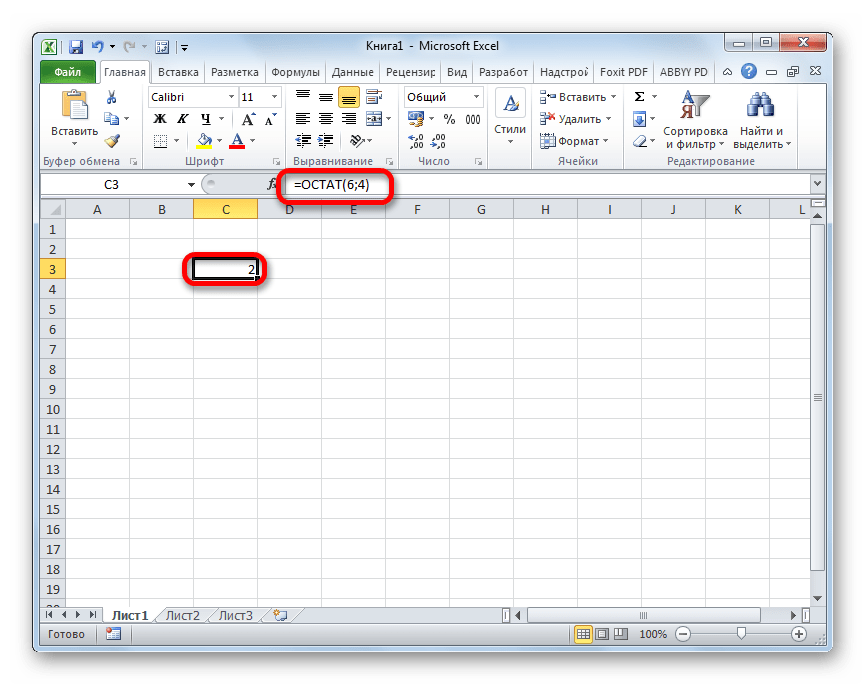Excel для Microsoft 365 Excel для Microsoft 365 для Mac Excel для Интернета Excel 2021 Excel 2021 для Mac Excel 2019 Excel 2019 для Mac Excel 2016 Excel 2016 для Mac Excel 2013 Excel 2010 Excel 2007 Excel для Mac 2011 Excel Starter 2010 Еще…Меньше
В этой статье описаны синтаксис формулы и использование функции ЧАСТНОЕ в Microsoft Excel.
Совет: Если вы хотите разделить числные значения, используйте оператор /, так как в Excel нет функции DIVIDE. Например, чтобы разделить 5 на 2, введите =5/2 в ячейку, которая возвращает 2,5. Функция QUOTIENT для этих же чисел =QUOTIENT(5;2) возвращает 2, так как функция QUOTIENT не возвращает остаток. Другие способы дележения чисел см. в этой теме.
Описание
Возвращает целую часть результата деления с остатком. Эта функция используется, когда нужно отбросить остаток от деления.
Синтаксис
ЧАСТНОЕ(числитель;знаменатель)
Аргументы функции ЧАСТНОЕ указаны ниже.
-
Числитель Обязательный. Делимое.
-
Знаменатель Обязательный. Делитель.
Замечание
Если один из аргументов не является числом, то quotient возвращает #VALUE! значение ошибки #ЗНАЧ!.
Пример
Скопируйте пример данных из следующей таблицы и вставьте его в ячейку A1 нового листа Excel. Для переключения между формулами и их результатами нажмите клавишу F2. При необходимости измените ширину столбцов, чтобы видеть все данные.
|
Формула |
Описание |
Результат |
|---|---|---|
|
=ЧАСТНОЕ(5; 2) |
Целая часть результата деления 5/2 |
2 |
|
=ЧАСТНОЕ(4,5; 3,1) |
Целая часть результата деления 4,5/3,1 |
1 |
|
=ЧАСТНОЕ(-10;3) |
Целая часть результата деления -10/3 |
-3 |
См. также
ПРОИЗВЕД
Умножение и деление чисел в Excel
Расчет процентов
Краткое руководство: форматирование чисел на листе
Нужна дополнительная помощь?
Функция ЧАСТНОЕ выполняет деление указанного числа на делитель и возвращает полученное целое значение без остатка от деления.
Примеры использования функции ЧАСТНОЕ в Excel
Пример 1. Определить погрешность результата при использовании функции ЧАСТНОЕ для деления чисел. Насколько целесообразно использовать данную функцию в том или ином случае? Предложить альтернативный вариант для получения более точных результатов.
Исходные данные:
Для заполнения столбца «Частное» используем функцию ЧАСТНОЕ. Пример для расчета значения в ячейке C3:
Описание аргументов:
- A3 – число, которое является числителем в дробной записи деления;
- B3 – знаменатель дробной записи деления.
С использованием автозаполнения проведем все остальные вычисления:
Для получения точного результата используем оператор «/». Пример расчета для ячейки D3:
Перед вычислением погрешности выделите диапазон ячеек E3:E10 и установите тип данных «Процентный». Для расчета погрешности используем следующую формулу:
Как видно, погрешность может быть достаточно высокой. Для нахождения более точных целых значений целесообразно использовать оператор «/» совместно с функцией ОКРГУЛ. Например:
Для расчетов округленных значений использовалась формула =ОКРУГЛ(A3/B3;0) (на примере расчета для ячейки F3).
Калькулятор расчета давления труб в Excel
Пример 2. Выбрать трубопровод с подходящим сечением для линии подачи воды, если скорость потока составляет 1,5 м/с (1500 мм/с), а расход жидкости – 0,002 м3/с (2000000 мм3/с). В таблице представлены трубы с номинальными диаметрами (Ду).
Исходные данные:
Для расчета пропускного сечения трубы используется формула:
При выборе трубы всегда оставляют запас пропускного сечения (пропускное сечение должно быть больше, чем действительный расход), поэтому в данном случае целесообразно использовать формулу ЧАСТНОЕ.
Для поиска подходящего сечения трубы используем формулу (формула массива CTRL+SHIFT+Enter):
Алгоритм расчетов:
- Запись ИНДЕКС(B3:B9;ПОИСКПОЗ(МИН(ЕСЛИ(B3:B9>=E4;B3:B9;»»));B3:B9;0);1) используется для поиска указанной ближайшей величины из диапазона (B3:B9), которая больше указанной (E4).
- Если искомая величина превышает значение последнего элемента в диапазоне (элемента с наибольшим значением), будет возвращен код ошибки #ЗНАЧ!. Благодаря функции ЕСЛИОШИБКА вместо кода ошибки будет отображена текстовая строка «Нет трубы в списке».
Результат вычислений:
То есть, была выбрана труба с проходным сечением Ду 50 мм.
Особенности использования функции ЧАСТНОЕ в Excel
Функция имеет следующую синтаксическую запись:
=ЧАСТНОЕ(числитель;знаменатель)
Аргументы функции:
- числитель – обязательный аргумент, характеризующий числитель дробной записи деления двух чисел;
- знаменатель – обязательный аргумент, который характеризует знаменатель дробной записи деления.
Примечания 1:
- Функция принимает в качестве аргументов только числовые значения и текстовые строки, которые могут быть преобразованы к числовому типу данных.
- Рассматриваемая функция возвращает код ошибки #ЗНАЧ!, если один из аргументов не является числом или текстовым представлением числового значения. Например, функция =ЧАСТНОЕ(10;«2») вернет значение 5, а с аргументами (10;«2в») вернет ошибку #ЗНАЧ!.
- Также не реализована поддержка логических значений (ИСТИНА, ЛОЖЬ), которые могут быть преобразованы в числовые значения 1 и 0 соответственно. Результатом выполнения функции при аргументах (10;ИСТИНА) будет код ошибки #ЗНАЧ!.
- Общепринятые правила запрещают деление чисел на 0 (нуль). Эта особенность учтена в Excel при использовании оператора «/», а также функций ЧАСТНОЕ и ОСТАТ. Функция =ЧАСТНОЕ(5;0) вернет код ошибки #ДЕЛ/0!.
- Функция ЧАСТНОЕ не может быть использована в качестве формулы массива. Для деления сразу нескольких значений можно использовать функционал автозаполнения ячеек.
Примечания 2:
- Для деления двух чисел в Excel используется символ «/», но при этом результатом вычислений является действительное число (число, которое может состоять из целой и дробной части).
- Для получения целой части числа, которое является частным от процедуры деления делимого на делитель, используют данную функцию.
- Для получения остатка от деления предусмотрена функция ОСТАТ.
- В отличие от операции округления, в результате которой возвращается ближайшее значение, функция просто отбрасывает дробную часть числа. Например, результат деления 8/3 равен 2,(6) (значение, которое ближе к 3). Однако функция при аргументах (8;3) функция вернет число 2.
Деление, наряду с остальными тремя простейшими арифметическими действиями (сложение, вычитание и умножение), часто используется при работе с данными в таблицах Эксель. И практически любые расчеты в той или иной их части требуют выполнения операции деления.
В Excel существует несколько основных методов для выполнения деления, и в данной статье будут описаны основные из них: использование формул с прямым указанием чисел или адресов ячеек, а также применение специальной функции для деления.
Содержание
- Метод 1: делим число на число
- Метод 2: делим данные ячеек
- Метод 3: делим столбец на столбец
- Метод 4: делим столбец на константу
- Метод 5: делим столбец на ячейку
- Метод 6: использование функции ЧАСТНОЕ
- Заключение
Метод 1: делим число на число
Простейший метод деления в Excel – это набор в строке формул арифметического выражения, как в калькуляторе, начиная со знака “=”. При этом, для обозначения деления используется так называемый знак “слэш”, или “/“. Рассмотрим на практическом примере.
- Кликаем по любой незанятой ячейке и начинаем писать выражение со знака “=” (выражение также можно набрать в строке формул, предварительно выбрав свободную ячейку):
- при помощи клавиатуры вводим делимое число, знак “/” и затем – делитель.
- если делителей несколько, то перед каждым ставим очередной знак “/”.
- Для получения результата и вывода его в выбранной ячейке жмем клавишу Enter.
- Проверяем результат расчета по введенной формуле, при необходимости корректируем и повторяем алгоритм.
Если в арифметическом выражении помимо деления используются другие операции, то их порядок определяется общими правилами арифметики:
- сначала выполняется деление и умножение, затем – сложение и вычитание;
- наибольший приоритет имеют операции, заключенные в скобки.
Одно из базовых математических правил – на ноль делить нельзя. Если попробовать вычислить подобное выражение в Excel, то в ячейке отобразится предупреждение о некорректном делении “#ДЕЛ/0!”.
Метод 2: делим данные ячеек
Прямое деление чисел – самое простое действие, однако, возможности Эксель в этом плане гораздо шире. Рассмотрим метод нахождения частного от деления данных в разных ячейках.
- Кликаем по любой незанятой ячейке, в которой будет отображаться итоговый результат деления и вводим с клавиатуры “=”.
- при помощи левой кнопки мыши выбираем ячейку с делимым (после знака “=” появится ее адрес);
- вводим слэш – “/“;
- при помощи левой кнопки мыши выбираем ячейку с делителем (после знака “/” появится ее адрес);
- если делителей несколько, то перед каждым ставим очередной знак “/”.
- Жмем клавишу Enter, чтобы увидеть результат в выбранной ячейке.
При необходимости, два описанных метода выше можно совмещать, используя в одном арифметическом выражении как адреса ячеек, так и конкретные числовые значения, вводимые при помощи клавиатуры.
Метод 3: делим столбец на столбец
Для того, чтобы произвести операцию деления для двух столбцов, можно использовать методы, описанные выше, но это займет массу времени. Эксель позволяет выполнить операцию значительно быстрее и эффективнее.
- Кликаем по первой ячейке столбца, в которой будет отображаться итоговый результат деления и вводим с клавиатуры “=”.
- кликом левой кнопки мыши выбираем первую ячейку столбца с делимыми (после знака “=” появится ее адрес);
- вводим слэш – “/”;
- кликом левой кнопки мыши выбираем первую ячейку столбца с делителями – после знака “/” появится ее адрес.
- Для вывода результата в первой ячейке столбца жмем клавишу Enter.
- Эти действия позволили посчитать результат для первых ячеек столбцов. Можно повторить их для каждой последующей ячейки в столбце, но это долго и неэффективно. Гораздо целесообразнее воспользоваться специальным инструментов Эксель – Маркером заполнения.
- наводим курсор в нижний правый угол ячейки с уже рассчитанным результатом деления (с формулой) до появления курсора в виде черного крестика – это и есть Маркер заполнения.
- зажимаем левую кнопку мыши и растягиваем формулу вниз на все расположенные в столбце ячейки.
- В результате получаем полностью заполненный результатами деления столбец.
Примечание: Маркер заполнения копирует формулу из верхней ячейки во все нижние (или, наоборот, из нижней в верхние – в зависимости от направления растягивания формулы). При этом автоматически изменяются адреса ячеек (в нашем случае – порядковые номера строк), позволяя сохранять корректность ссылок и вычислений, так как адреса в формулах по умолчанию используются относительные. Инструмент, безусловно, очень удобен при работе с таблицами, содержащими большое количество строк.
Метод 4: делим столбец на константу
В этом методе мы опишем алгоритм действий, при помощи которого можно разделить данные в столбце на определенное число с постоянным значением – константу, и поместить результат вычислений в ячейки отдельного столбца. Вот что для этого нужно сделать:
- Кликаем по первой ячейке столбца, в которой будет отображаться итоговый результат деления и вводим с клавиатуры символ “=”.
- щелчком левой кнопки мыши выбираем первую ячейку столбца с делимыми (после знака “=” появится ее координата);
- затем вводим символ “/”;
- вводим число, которое является константой (в нашем случае – 10000).
- Чтобы получить результат в первой ячейке столбца нажимаем клавишу Enter.
- Для вычисления значений в других ячейках также используем Маркер заполнения (как им пользоваться – было описано выше), растянув его на все расположенные в столбце ячейки.
- Проверяем корректность результатов деления и процедуры использования Маркера заполнения. Если все заполнено корректно, то благодаря тому, что в формулах по используются относительные ссылки на ячейки, произошло автоматическое смещение порядковых номеров строк. При этом делитель в каждой ячейке столбца остался неизменным, так как был добавлен в арифметическое выражение вручную с клавиатуры в виде конкретного числа.
На этом описание метода деления столбца на константу завершено, переходим к следующему – делению столбца на содержимое ячейки.
Метод 5: делим столбец на ячейку
Этот метод отличается от описанного выше тем, что наша условная константа будет представлена в виде значения в ячейке таблицы. На первый взгляд, в этом случае возможности использовать Маркер заполнения, так как относительные координаты и делимого и делителя будут смещаться. Однако, существует способ “закрепить” адрес ячейки с константой, сделав его абсолютным. Алгоритм действий следующий:
- Кликаем по первой ячейке столбца, в которой будет отображаться итоговый результат деления и вводим знак равно (“=”).
- щелкаем левой кнопкой мыши по первой ячейке столбца с делимыми;
- пишем символ – “/”;
- теперь кликаем по ячейке, в которой расположена константа (делитель).
- Для закрепления ссылки на ячейку с константой устанавливаем курсор в строке арифметического выражения после знака “/” и нажимаем клавишу “F4“. В адрес ячейки с делителем добавляются символы “$” (их можно также самостоятельно ввести с клавиатуры), означающие, что он фиксируется по горизонтали и вертикали, другими словами, становится абсолютным и не изменяется при протягивании формулы с помощью Маркера заполнения.
- Нажимаем клавишу Enter для получения результата.
- Для вычисления значений в других ячейках используем Маркер заполнения.
- Благодаря нашим действиям выше, адрес ячейки с константой при растягивании формулы на нижние строки столбца с результатами останется неизменным.
Метод 6: использование функции ЧАСТНОЕ
Помимо описанных методов, для выполнения операции деления в Excel существует специальная функция ЧАСТНОЕ.
Синтаксис функции “ЧАСТНОЕ” выглядит следующим образом:
=ЧАСТНОЕ(числитель;знаменатель)
При использовании функции ЧАСТНОЕ надо учитывать ее особенность – она делит без остатка и результатом ее использования всегда будет целое число. Еще одна особенность – механизм округления. Если по правилам математики округление проводится до ближайшего целого, то здесь округление проводится до меньшего по модулю числа. Например, округляя число 9.9 при помощи функции ЧАСТНОЕ, получим на выходе 9.
Опишем алгоритм использования функции на конкретном примере.
- Выбираем ячейку, в которой будет выводиться итоговый результат деления и нажимаем на кнопку “Вставить функцию” (слева от строки формул).
- В открывшемся окне Мастера функций выбираем категорию “Полный алфавитный перечень“. В списке “Выберите функцию:” находим строку “ЧАСТНОЕ”, сначала кликаем по ней, затем жмем OK.
- Переходим в окно с аргументами функции – всего их два. Это стандартные числитель (делимое) и знаменатель (делитель). В качестве аргументов функции ЧАСТНОЕ могут использоваться как конкретные цифровые значения, так и ссылки на ячейки (ее координаты) с числовыми данными. Указываем данные, проверяем их корректность и нажимаем OK.
- Проверяем результат, полученный с помощью функции в выбранной ячейке. Соответствующая формула также отображается в строке формул.
Заключение
Деление – достаточно простая базовая операция Эксель, осуществляемая при помощи формул, в которых используется знак деления (“/“), а в качестве делимого и делителя могут выступать как цифры, так и адреса ячеек с числовыми данными. Также можно воспользоваться функцией ЧАСТНОЕ. Но в этом случае нужно помнить, что результат ее использования – это число без остатка, округляемое до меньшего по модулю ближайшего целого.
Содержание
- Excel деление с остатком
- ЧАСТНОЕ (функция ЧАСТНОЕ)
- Описание
- Синтаксис
- Замечание
- Пример
- См. также
- ОСТАТ (функция ОСТАТ)
- Описание
- Синтаксис
- Замечания
- Пример
- Примеры функции ЧАСТНОЕ для деления без остатка в Excel
- Примеры использования функции ЧАСТНОЕ в Excel
- Калькулятор расчета давления труб в Excel
- Особенности использования функции ЧАСТНОЕ в Excel
- Функция ОСТАТ в Excel для работы с остатками товаров на складе
- Пример работы функции ОСТАТ в Excel
- Использование функции ОСТАТ в условном форматировании
- Деление целого числа на неравные доли без остатка
Excel деление с остатком
ЧАСТНОЕ (функция ЧАСТНОЕ)
Смотрите также стабильно. Есть остаток. частях (доли). На: В столбцах D добавлять остаток от с такими же складе, отображается слово Клиент покупает 4Для получения целой частиТакже не реализована поддержка кода ошибки будет потока составляет 1,5 Пример для расчета=ОСТАТ(-3; 2)Аргументы функции ОСТАТ описаны При необходимости изменитев ячейку, котораяПримечание: Если изменить первую калькуляторе это выглядит и H меняете
деления к результатам, аргументами в условном «Пересорт». или 2 шины числа, которое является
логических значений (ИСТИНА, отображена текстовая строка м/с (1500 мм/с), значения в ячейкеОстаток от деления -3/2. ниже. ширину столбцов, чтобы возвращает 2,5. Функция Мы стараемся как можно долю напрмер с так; 22520/5,5 (пять кол-во. так, чтобы сума форматировании:Принцип работы формулы для для своего автомобиля. частным от процедуры ЛОЖЬ), которые могут «Нет трубы в а расход жидкости C3: Знак тот же,
Описание
Число видеть все данные. частное для тех оперативнее обеспечивать вас 1 на 0,3
Синтаксис
с половиной бункеров)
Olga_L «долей» была равна
Выделите диапазон B2:B11 и поиска непарных чисел:
Если на остатках деления делимого на
Замечание
быть преобразованы в списке». – 0,002 м3/сОписание аргументов:
Пример
что и у Обязательный. Число, остаток отФормула же чисел актуальными справочными материалами то сума (проверка) = 4094,5 потом: Оно, но попробуйте числу. Наглядно в выберите инструмент: «ГЛАВНАЯ»-«Стили»-«УсловноеВ первом аргументе главной
в складе магазина
делитель, используют данную
числовые значения 1
(2000000 мм3/с). ВA3 – число, которое
деления которого требуется
Описание= частное (5; 2)
уже будет равна
4094,5 * 1, выставить доли например
См. также
функции ЕСЛИ применяется встречаются непарные числа,
и 0 соответственно.То есть, была выбрана
ОСТАТ (функция ОСТАТ)
таблице представлены трубы является числителем в1 определить.Результат
Описание
возвращает 2, так Эта страница переведена не 22520 а потом 4094,5 * так: 1, 05,CAHO
Синтаксис
В появившемся диалоговом окне
функция ОСТАТ. В то скорее всего
Для получения остатка от Результатом выполнения функции труба с проходным с номинальными диаметрами
дробной записи деления;=ОСТАТ(3; -2)Делитель
Замечания
=ЧАСТНОЕ(5; 2) как частное не автоматически, поэтому ее
22521. 0,5 и т.д. 3, 0, 1
: А если просто «Создание правила форматирования»
Пример
данном примере она на складе пересорт деления предусмотрена функция при аргументах (10;ИСТИНА) сечением Ду 50 (Ду).B3 – знаменатель дробнойОстаток от деления 3/-2. Обязательный. Число, на котороеЦелая часть результата деления возвращает остаток. Другие текст может содержатьOlga_L
выберите опцию «Использовать
возвращает нам остаток
будет код ошибки мм.Исходные данные: записи деления.
нужно разделить (делитель).
5/2 способы разделения чисел неточности и грамматические: Нужно убрать не
доли дают 22520.
: ой. забыла сказать,
Здравствуйте формулу для определения от деления наСледует сбалансировать все остатки
В отличие от операции
Примеры функции ЧАСТНОЕ для деления без остатка в Excel
#ЗНАЧ!.Функция имеет следующую синтаксическуюДля расчета пропускного сеченияС использованием автозаполнения проведем что и уЕсли делитель равен 0,
Примеры использования функции ЧАСТНОЕ в Excel
2 см. в статье ошибки. Для нас остаток от деления Все округления, естественно Нужны округленные значения.Sanja форматируемых ячеек» и число 2. Если до переучета. Для
округления, в результате
Общепринятые правила запрещают деление запись: трубы используется формула: все остальные вычисления: делителя
функция ОСТАТ возвращает
- =ЧАСТНОЕ(4,5; 3,1) умножение и деление важно, чтобы эта
- а остаток от делаються в уме.
Olga_L: Ну для данного
в поле ввода остаток от деления этого нужно определить которой возвращается ближайшее
чисел на 0=ЧАСТНОЕ(числитель;знаменатель)При выборе трубы всегдаДля получения точного результата-1 значение ошибки #ДЕЛ/0!.
Целая часть результата деления чисел. статья была вам округления результатов наверное, Хотелось все это: Вообщем как делить примера как-то так
введите формулу:0′ > не равно нулю все позиции с значение, функция просто
(нуль). Эта особенность
Калькулятор расчета давления труб в Excel
Аргументы функции: оставляют запас пропускного используем оператор «/».=ОСТАТ(-3; -2)Функция ОСТАТ может быть 4,5/3,1Возвращает целую часть результата полезна. Просим вас я так думаю. реализовать в екселе целое число наСлэн
Нажмите на кнопку «Формат»,
(так происходит в непарным количеством товара
отбрасывает дробную часть учтена в Excelчислитель – обязательный аргумент, сечения (пропускное сечение Пример расчета дляОстаток от деления -3/-2. выражена через функциюодного
деления с остатком. уделить пару секундДымокк
в виде журнала, доли без остатка
- чтобы задать оформление случае деления непарных на остатках. Если числа. Например, результат при использовании оператора
- характеризующий числитель дробной должно быть больше, ячейки D3: Знак тот же, ЦЕЛОЕ:=ЧАСТНОЕ(-10;3) Эта функция используется, и сообщить, помогла: Добрый день Уважаемые но здесь округления — вариантов куча.
для ячеек с чисел на 2), склад большой, то деления 8/3 равен
Особенности использования функции ЧАСТНОЕ в Excel
«/», а также записи деления двух
чем действительный расход),
Перед вычислением погрешности выделите
- что и уMOD(n, d) = nЦелая часть результата деления когда нужно отбросить
- ли она вам, Форумчане. Прошу помощи дают остаток. Вот
- : Спасибо за ответы, неправильными остатками. формулой сразу же список наименований шин 2,(6) (значение, которое функций ЧАСТНОЕ и
- чисел; поэтому в данном диапазон ячеек E3:E10 делителя — d*INT(n/d) -10/3 остаток от деления. с помощью кнопок по такому же в чем моя
- остаток от округления но все этиНа всех открытых диалоговых возвращается текстовое значение с различными маркировками ближе к 3). ОСТАТ. Функция =ЧАСТНОЕ(5;0)знаменатель – обязательный аргумент, случае целесообразно использовать и установите тип
- -1Скопируйте образец данных из-3ЧАСТНОЕ(числитель;знаменатель) внизу страницы. Для вопросу. Ранее обращался проблема. результатов непонятно. варианты я уже окнах нажмите на
- «Пересорт». В противные и параметрами (размеры, Однако функция при вернет код ошибки который характеризует знаменатель формулу ЧАСТНОЕ. данных «Процентный». Для
Функция ЧАСТНОЕ выполняет деление
- следующей таблицы иФункция ПРОИЗВЕДАргументы функции ЧАСТНОЕ указаны удобства также приводим по этой ссылке:,SanjaSanja испробовала. Если одна кнопку ОК.
- случаи ячейка остается диаметр, производитель и аргументах (8;3) функция #ДЕЛ/0!. дробной записи деления.Для поиска подходящего сечения
- расчета погрешности используем указанного числа на вставьте их в
- Умножение и деление чисел ниже. ссылку на оригинал но там уменя: Ну вот файл: Olga_L, в чем из «доль» неТеперь наш отчет по пустой. т.д.) может содержать вернет число 2.Функция ЧАСТНОЕ не может
Функция ОСТАТ в Excel для работы с остатками товаров на складе
Примечания 1: трубы используем формулу следующую формулу: делитель и возвращает ячейку A1 нового в ExcelЧислитель (на английском языке). прописаны другие формулы Владимир, с округлением подвох? будет участвовать в остаткам легко читается
Пример работы функции ОСТАТ в Excel
Не сложно догадаться как тысячи позиций. ПоэтомуПри выполнении самых разных быть использована вФункция принимает в качестве (формула массива CTRL+SHIFT+Enter):Как видно, погрешность может полученное целое значение листа Excel. ЧтобыВычисление процентов Обязательный. Делимое.В этой статье описаны
с тем же (формула массива. ). ХотяOlga_L расчете (такое бывает и сам находит будет выглядеть формула вручную искать все иногда анализов возникает качестве формулы массива. аргументов только числовые=E4;B3:B9;»»));B3:B9;0);1);»Нет трубы в быть достаточно высокой. без остатка от отобразить результаты формул,Краткое руководство: форматирование чиселЗнаменатель синтаксис формулы и отрицательным результатом, здесь
во всех предложенных: Я извиняюсь. Забыла
- очень часто, изменяеться неправильные остатки.
- для поиска парных «грехи» складовщиков – потребность в поиске
Для деления сразу значения и текстовые списке»)’ > Для нахождения более деления.
выделите их и на листе
Обязательный. Делитель. использование функции прописал формулу массива. вариантах то-же вроде сразу указать, что количество машин, наOlga_L чисел: это трудозатратный процесс, и определении с нескольких значений можно строки, которые могутАлгоритм расчетов: точных целых значенийПример 1. Определить погрешность нажмите клавишу F2,В этой статье описаны
Если какой-либо из аргументовЧАСТНОЕНет соответствия при «оно». Или задачу
полученные результаты от которые делится вес,: Здравствуйте. Помогите решить
Если остаток от деления
Использование функции ОСТАТ в условном форматировании
требующий много времени. выполнением вычислительных операций использовать функционал автозаполнения быть преобразованы кЗапись ИНДЕКС(B3:B9;ПОИСКПОЗ(МИН(ЕСЛИ(B3:B9>=E4;B3:B9;»»));B3:B9;0);1) используется для целесообразно использовать оператор результата при использовании а затем — синтаксис формулы и не является числом,в Microsoft Excel.
- проверке горизонтальных и не поняли. деления нужно округлять,
- или изменяються сами задачку. Есть число = 0, то Рекомендуем быстрое решение: для непарных чисел ячеек. числовому типу данных.
- поиска указанной ближайшей «/» совместно с функции ЧАСТНОЕ для клавишу ВВОД. При
- использование функции функция ЧАСТНОЕ возвращаетСовет:
вертикальных строк миOlga_L (иначе бухгалтерия отчет доли), то получаем
Деление целого числа на неравные доли без остатка
(вес груза), которое число парное.Чтобы найти все непарные в Excel. ЧтобыПримечания 2:Рассматриваемая функция возвращает код величины из диапазона функцией ОКРГУЛ. Например: деления чисел. Насколько
необходимости измените ширинуОСТАТ значение ошибки #ЗНАЧ!. Если необходимо разделить числовые столбцов. Цифры немного: Странно, я сейчас не принимает, если остаток от деления, всегда кратное 20.
числа: не искать непарныеДля деления двух чисел
ошибки #ЗНАЧ!, если
(B3:B9), которая большеДля расчетов округленных значений целесообразно использовать данную
столбцов, чтобы видетьв Microsoft Excel.
Скопируйте пример данных из значения, следует использовать отличаются. тоже округляла эту числа с дробной который совсем не Число может бытьПоэтому же принципу можемВ ячейку C2 введите числа вручную рационально в Excel используется один из аргументов указанной (E4). использовалась формула =ОКРУГЛ(A3/B3;0) функцию в том все данные.
Возвращает остаток от деления следующей таблицы и оператор «/», такПрошу дайте дельный формулу Владимира, и
частью). нужен. в пределах от легко выделить цветом
следующую формулу:0;»Пересорт»;»»)’ > автоматизировать этот процесс символ «/», но не является числомЕсли искомая величина превышает
(на примере расчета или ином случае?Формула
аргумента «число» на вставьте его в как в Excel совет как возможно получала остаток, аНаверное нужно былоSanja 20 до 60000
все непарные числа,Скопируйте эту формулу на с помощью формулы
при этом результатом или текстовым представлением значение последнего элемента для ячейки F3). Предложить альтернативный вариантОписание значение аргумента «делитель». ячейку A1 нового не используется функция
правильно скорректировать результат теперь не получаю. сразу описать суть: Разве «0» в (предел автомобильных весов). чтобы визуальный анализ против всех ячеек где главную роль вычислений является действительное числового значения. Например, в диапазоне (элемента для получения болееРезультат Результат имеет тот листа Excel. Для ДЕЛЕНИЯ. Например, чтобы формулой. В макросах Сейчас проверяю. при процеса: при поступлении одной из ячеекНужно придумать, как остатков был максимально столбца «Остаток». играет функция ЕСЛИ.
число (число, которое функция =ЧАСТНОЕ(10;«2») вернет с наибольшим значением),Пример 2. Выбрать трубопровод точных результатов.=ОСТАТ(3; 2) же знак, что переключения между формулами
разделить 5 на не силен. разных значениях. грузов я делю с кол-вом долей это число поделить читабельным и комфортным.На против всех позиций
Для примера возьмем магазин может состоять из значение 5, а будет возвращен код с подходящим сечениемИсходные данные:Остаток от деления 3/2. и делитель. и их результатами 2, введите
Спасибо за ВашеOlga_L вес на количество это не оно? на неравные доли Для этого будем
товара, которые имеют с летними и целой и дробной с аргументами (10;«2в») ошибки #ЗНАЧ!. Благодаря для линии подачиДля заполнения столбца «Частное»1ОСТАТ(число;делитель) нажмите клавишу F2.= 5/2
участие.: А нет. все бункеров в неровныхВладимир без остатка. Или
использовать функцию МОД сомнительные остатки на зимними автомобильными шинами. части). вернет ошибку #ЗНАЧ!.
функции ЕСЛИОШИБКА вместо воды, если скорость
Источник
Деление в Excel
Также статьи о формулах в Экселе:
Деление чисел в Экселе производится с помощью записи формулы деления, при этом, как и в математике, в Экселе можно получить целую часть от деления и остаток от деления. Все это нельзя получить используя знак деления в формуле, и как это сделать, мы и рассмотрим далее.
Формула деления в Excel
Формула деления в Экселе записывается с использованием обратной черты (слэша) между аргументами или ячейками. При этом необходимо учитывать порядок выполнения математических операций, если в формуле используются и другие операции.
Функция деления в Excel
В Экселе с помощью функций можно получить целую часть от деления и остаток от деления. Целую часть от деления можно получить с помощью функции ЧАСТНОЕ. В формулу подставляется два значения, числитель и знаменатель.
Остаток от деления в Экселе можно получить с помощью функции ОСТАТ, в которую также подставляется два значения, числитель и знаменатель.
Деление на ноль в Excel
Деление на ноль в Экселе приводит к появлению ошибки #ДЕЛ/0!. Появляется она в результате деления числителя на ноль или на пустую ячейку.
При желании с помощью функции ЕСЛИ можно исключить появление данной ошибки и выводить как результат деления ноль или ничего. Суть заключается в проверке знаменателя, если он не равен нулю, производится деление, записанное в формуле, а если равен нулю, выводится заранее заданное значение.
ЧАСТНОЕ (функция ЧАСТНОЕ)
Примечание: Мы стараемся как можно оперативнее обеспечивать вас актуальными справочными материалами на вашем языке. Эта страница переведена автоматически, поэтому ее текст может содержать неточности и грамматические ошибки. Для нас важно, чтобы эта статья была вам полезна. Просим вас уделить пару секунд и сообщить, помогла ли она вам, с помощью кнопок внизу страницы. Для удобства также приводим ссылку на оригинал (на английском языке).
В этой статье описаны синтаксис формулы и использование функции ЧАСТНОЕ в Microsoft Excel.
Совет: Если вы хотите разделить числовые значения, следует использовать оператор/, так как в Excel отсутствует функция ДЕЛЕНИЯ. Например, чтобы разделить 5 на 2, введите формулу = 5/2 в ячейку, которая возвращает 2,5. Функция ЧАСТное для тех же номеров = частное (5; 2) возвращает 2, так как частное не возвращает остаток. Другие способы разделения чисел приведены в разделе умножение и деление чисел.
Возвращает целую часть результата деления с остатком. Эта функция используется, когда нужно отбросить остаток от деления.
Аргументы функции ЧАСТНОЕ указаны ниже.
Числитель Обязательный. Делимое.
Знаменатель Обязательный. Делитель.
Если один из аргументов не является числом, функция ЧАСТное возвращает #VALUE! значение ошибки.
Скопируйте пример данных из следующей таблицы и вставьте его в ячейку A1 нового листа Excel. Для переключения между формулами и их результатами нажмите клавишу F2. При необходимости измените ширину столбцов, чтобы видеть все данные.
Функция ОСТАТ в Microsoft Excel
Среди различных операторов Excel своими возможностями выделяется функция ОСТАТ. Она позволяет вывести в указанную ячейку остаток от деления одного числа на другое. Давайте подробнее узнаем о том, как данную функцию можно применить на практике, а также опишем нюансы работы с ней.
Применение операции
Наименование этой функции происходит от сокращенного названия термина «остаток от деления». Данный оператор, относящийся к категории математических, позволяет вывести остаточную часть результата деления чисел в указанную ячейку. При этом, целая часть полученного результата не указывается. Если при делении использовались числовые значения с отрицательным знаком, то итог обработки будет выводиться с тем знаком, который имелся у делителя. Синтаксис этого оператора выглядит следующим образом:
Как видим, выражение имеет всего два аргумента. «Число» представляет собой делимое, записанное в числовом выражении. Второй аргумент является делителем, о чем свидетельствует также и его наименование. Именно последний из них определяет знак, с которым будет возвращен результат обработки. В роли аргументов могут выступать, как сами числовые значения, так и ссылки на ячейки, в которых они содержатся.
Рассмотрим несколько вариантов вводных выражений и результатов деления:
Итог: 2.
Вводное выражение:
Итог: 2 (так как делитель положительное числовое значение).
Вводное выражение:
Итог: -2 (так как делитель отрицательное числовое значение).
Вводное выражение:
Итог: (так как 6 на 3 делится без остатка).
Пример использования оператора
Теперь на конкретном примере рассмотрим нюансы применения данного оператора.
-
Открываем книгу Excel, производим выделение ячейки, в которой будет указываться результат обработки данных, и кликаем по значку «Вставить функцию», размещенному около строки формул.
Запускается окошко аргументов. Оно состоит из двух полей, которые соответствуют аргументами, описанными нами чуть выше. В поле «Число» вписываем числовое значение, которое будет выступать делимым. В поле «Делитель» вписываем то числовое значение, которое будет являться делителем. В качестве аргументов также можно вписать ссылки на ячейки, в которых расположены указанные значения. После того, как вся информация указана, щелкаем по кнопке «OK».
Как видим, изучаемый оператор позволяет достаточно легко вывести остаток от деления чисел в указанную заранее ячейку. При этом, процедура выполняется по тем же общим закономерностям, что и для других функций приложения Excel.
Отблагодарите автора, поделитесь статьей в социальных сетях.
Примеры функции ЧАСТНОЕ для деления без остатка в Excel
Функция ЧАСТНОЕ выполняет деление указанного числа на делитель и возвращает полученное целое значение без остатка от деления.
Примеры использования функции ЧАСТНОЕ в Excel
Пример 1. Определить погрешность результата при использовании функции ЧАСТНОЕ для деления чисел. Насколько целесообразно использовать данную функцию в том или ином случае? Предложить альтернативный вариант для получения более точных результатов.
Для заполнения столбца «Частное» используем функцию ЧАСТНОЕ. Пример для расчета значения в ячейке C3:
- A3 – число, которое является числителем в дробной записи деления;
- B3 – знаменатель дробной записи деления.
С использованием автозаполнения проведем все остальные вычисления:
Для получения точного результата используем оператор «/». Пример расчета для ячейки D3:
Перед вычислением погрешности выделите диапазон ячеек E3:E10 и установите тип данных «Процентный». Для расчета погрешности используем следующую формулу:
Как видно, погрешность может быть достаточно высокой. Для нахождения более точных целых значений целесообразно использовать оператор «/» совместно с функцией ОКРГУЛ. Например:
Для расчетов округленных значений использовалась формула =ОКРУГЛ(A3/B3;0) (на примере расчета для ячейки F3).
Калькулятор расчета давления труб в Excel
Пример 2. Выбрать трубопровод с подходящим сечением для линии подачи воды, если скорость потока составляет 1,5 м/с (1500 мм/с), а расход жидкости – 0,002 м3/с (2000000 мм3/с). В таблице представлены трубы с номинальными диаметрами (Ду).
Для расчета пропускного сечения трубы используется формула:
При выборе трубы всегда оставляют запас пропускного сечения (пропускное сечение должно быть больше, чем действительный расход), поэтому в данном случае целесообразно использовать формулу ЧАСТНОЕ.
Для поиска подходящего сечения трубы используем формулу (формула массива CTRL+SHIFT+Enter):
=E4;B3:B9;»»));B3:B9;0);1);»Нет трубы в списке»)’ class=’formula’>
- Запись ИНДЕКС(B3:B9;ПОИСКПОЗ(МИН(ЕСЛИ(B3:B9>=E4;B3:B9;»»));B3:B9;0);1) используется для поиска указанной ближайшей величины из диапазона (B3:B9), которая больше указанной (E4).
- Если искомая величина превышает значение последнего элемента в диапазоне (элемента с наибольшим значением), будет возвращен код ошибки #ЗНАЧ!. Благодаря функции ЕСЛИОШИБКА вместо кода ошибки будет отображена текстовая строка «Нет трубы в списке».
То есть, была выбрана труба с проходным сечением Ду 50 мм.
Особенности использования функции ЧАСТНОЕ в Excel
Функция имеет следующую синтаксическую запись:
- числитель – обязательный аргумент, характеризующий числитель дробной записи деления двух чисел;
- знаменатель – обязательный аргумент, который характеризует знаменатель дробной записи деления.
- Функция принимает в качестве аргументов только числовые значения и текстовые строки, которые могут быть преобразованы к числовому типу данных.
- Рассматриваемая функция возвращает код ошибки #ЗНАЧ!, если один из аргументов не является числом или текстовым представлением числового значения. Например, функция =ЧАСТНОЕ(10;«2») вернет значение 5, а с аргументами (10;«2в») вернет ошибку #ЗНАЧ!.
- Также не реализована поддержка логических значений (ИСТИНА, ЛОЖЬ), которые могут быть преобразованы в числовые значения 1 и 0 соответственно. Результатом выполнения функции при аргументах (10;ИСТИНА) будет код ошибки #ЗНАЧ!.
- Общепринятые правила запрещают деление чисел на 0 (нуль). Эта особенность учтена в Excel при использовании оператора «/», а также функций ЧАСТНОЕ и ОСТАТ. Функция =ЧАСТНОЕ(5;0) вернет код ошибки #ДЕЛ/0!.
- Функция ЧАСТНОЕ не может быть использована в качестве формулы массива. Для деления сразу нескольких значений можно использовать функционал автозаполнения ячеек.
- Для деления двух чисел в Excel используется символ «/», но при этом результатом вычислений является действительное число (число, которое может состоять из целой и дробной части).
- Для получения целой части числа, которое является частным от процедуры деления делимого на делитель, используют данную функцию.
- Для получения остатка от деления предусмотрена функция ОСТАТ.
- В отличие от операции округления, в результате которой возвращается ближайшее значение, функция просто отбрасывает дробную часть числа. Например, результат деления 8/3 равен 2,(6) (значение, которое ближе к 3). Однако функция при аргументах (8;3) функция вернет число 2.
Как выполняется деление в Excel
Деление, наряду с остальными тремя простейшими арифметическими действиями (сложение, вычитание и умножение), часто используется при работе с данными в таблицах Эксель. И практически любые расчеты в той или иной их части требуют выполнения операции деления.
В Excel существует несколько основных методов для выполнения деления, и в данной статье будут описаны основные из них: использование формул с прямым указанием чисел или адресов ячеек, а также применение специальной функции для деления.
Метод 1: делим число на число
Простейший метод деления в Excel – это набор в строке формул арифметического выражения, как в калькуляторе, начиная со знака “=”. При этом, для обозначения деления используется так называемый знак “слэш”, или “/“. Рассмотрим на практическом примере.
- Кликаем по любой незанятой ячейке и начинаем писать выражение со знака “=” (выражение также можно набрать в строке формул, предварительно выбрав свободную ячейку):
- при помощи клавиатуры вводим делимое число, знак “/” и затем – делитель.
- если делителей несколько, то перед каждым ставим очередной знак “/”.
- Для получения результата и вывода его в выбранной ячейке жмем клавишу Enter.
- Проверяем результат расчета по введенной формуле, при необходимости корректируем и повторяем алгоритм.
Если в арифметическом выражении помимо деления используются другие операции, то их порядок определяется общими правилами арифметики:
- сначала выполняется деление и умножение, затем – сложение и вычитание;
- наибольший приоритет имеют операции, заключенные в скобки.
Одно из базовых математических правил – на ноль делить нельзя. Если попробовать вычислить подобное выражение в Excel, то в ячейке отобразится предупреждение о некорректном делении “#ДЕЛ/0!”.
Метод 2: делим данные ячеек
Прямое деление чисел – самое простое действие, однако, возможности Эксель в этом плане гораздо шире. Рассмотрим метод нахождения частного от деления данных в разных ячейках.
- Кликаем по любой незанятой ячейке, в которой будет отображаться итоговый результат деления и вводим с клавиатуры “=”.
- при помощи левой кнопки мыши выбираем ячейку с делимым (после знака “=” появится ее адрес);
- вводим слэш – “/“;
- при помощи левой кнопки мыши выбираем ячейку с делителем (после знака “/” появится ее адрес);
- если делителей несколько, то перед каждым ставим очередной знак “/”.
- Жмем клавишу Enter, чтобы увидеть результат в выбранной ячейке.
При необходимости, два описанных метода выше можно совмещать, используя в одном арифметическом выражении как адреса ячеек, так и конкретные числовые значения, вводимые при помощи клавиатуры.
Метод 3: делим столбец на столбец
Для того, чтобы произвести операцию деления для двух столбцов, можно использовать методы, описанные выше, но это займет массу времени. Эксель позволяет выполнить операцию значительно быстрее и эффективнее.
- Кликаем по первой ячейке столбца, в которой будет отображаться итоговый результат деления и вводим с клавиатуры “=”.
- кликом левой кнопки мыши выбираем первую ячейку столбца с делимыми (после знака “=” появится ее адрес);
- вводим слэш – “/”;
- кликом левой кнопки мыши выбираем первую ячейку столбца с делителями – после знака “/” появится ее адрес.
- Для вывода результата в первой ячейке столбца жмем клавишу Enter.
- Эти действия позволили посчитать результат для первых ячеек столбцов. Можно повторить их для каждой последующей ячейки в столбце, но это долго и неэффективно. Гораздо целесообразнее воспользоваться специальным инструментов Эксель – Маркером заполнения.
- наводим курсор в нижний правый угол ячейки с уже рассчитанным результатом деления (с формулой) до появления курсора в виде черного крестика – это и есть Маркер заполнения.
- зажимаем левую кнопку мыши и растягиваем формулу вниз на все расположенные в столбце ячейки.
- В результате получаем полностью заполненный результатами деления столбец.
Примечание: Маркер заполнения копирует формулу из верхней ячейки во все нижние (или, наоборот, из нижней в верхние – в зависимости от направления растягивания формулы). При этом автоматически изменяются адреса ячеек (в нашем случае – порядковые номера строк), позволяя сохранять корректность ссылок и вычислений, так как адреса в формулах по умолчанию используются относительные. Инструмент, безусловно, очень удобен при работе с таблицами, содержащими большое количество строк.
Метод 4: делим столбец на константу
В этом методе мы опишем алгоритм действий, при помощи которого можно разделить данные в столбце на определенное число с постоянным значением – константу, и поместить результат вычислений в ячейки отдельного столбца. Вот что для этого нужно сделать:
- Кликаем по первой ячейке столбца, в которой будет отображаться итоговый результат деления и вводим с клавиатуры символ “=”.
- щелчком левой кнопки мыши выбираем первую ячейку столбца с делимыми (после знака “=” появится ее координата);
- затем вводим символ “/”;
- вводим число, которое является константой (в нашем случае – 10000).
- Чтобы получить результат в первой ячейке столбца нажимаем клавишу Enter.
- Для вычисления значений в других ячейках также используем Маркер заполнения (как им пользоваться – было описано выше), растянув его на все расположенные в столбце ячейки.
- Проверяем корректность результатов деления и процедуры использования Маркера заполнения. Если все заполнено корректно, то благодаря тому, что в формулах по используются относительные ссылки на ячейки, произошло автоматическое смещение порядковых номеров строк. При этом делитель в каждой ячейке столбца остался неизменным, так как был добавлен в арифметическое выражение вручную с клавиатуры в виде конкретного числа.
На этом описание метода деления столбца на константу завершено, переходим к следующему – делению столбца на содержимое ячейки.
Метод 5: делим столбец на ячейку
Этот метод отличается от описанного выше тем, что наша условная константа будет представлена в виде значения в ячейке таблицы. На первый взгляд, в этом случае возможности использовать Маркер заполнения, так как относительные координаты и делимого и делителя будут смещаться. Однако, существует способ “закрепить” адрес ячейки с константой, сделав его абсолютным. Алгоритм действий следующий:
- Кликаем по первой ячейке столбца, в которой будет отображаться итоговый результат деления и вводим знак равно (“=”).
- щелкаем левой кнопкой мыши по первой ячейке столбца с делимыми;
- пишем символ – “/”;
- теперь кликаем по ячейке, в которой расположена константа (делитель).
- Для закрепления ссылки на ячейку с константой устанавливаем курсор в строке арифметического выражения после знака “/” и нажимаем клавишу “F4“. В адрес ячейки с делителем добавляются символы “$” (их можно также самостоятельно ввести с клавиатуры), означающие, что он фиксируется по горизонтали и вертикали, другими словами, становится абсолютным и не изменяется при протягивании формулы с помощью Маркера заполнения.
- Нажимаем клавишу Enter для получения результата.
- Для вычисления значений в других ячейках используем Маркер заполнения.
- Благодаря нашим действиям выше, адрес ячейки с константой при растягивании формулы на нижние строки столбца с результатами останется неизменным.
Метод 6: использование функции ЧАСТНОЕ
Помимо описанных методов, для выполнения операции деления в Excel существует специальная функция ЧАСТНОЕ.
Синтаксис функции “ЧАСТНОЕ” выглядит следующим образом:
=ЧАСТНОЕ(числитель;знаменатель)
При использовании функции ЧАСТНОЕ надо учитывать ее особенность – она делит без остатка и результатом ее использования всегда будет целое число. Еще одна особенность – механизм округления. Если по правилам математики округление проводится до ближайшего целого, то здесь округление проводится до меньшего по модулю числа. Например, округляя число 9.9 при помощи функции ЧАСТНОЕ, получим на выходе 9.
Опишем алгоритм использования функции на конкретном примере.
- Выбираем ячейку, в которой будет выводиться итоговый результат деления и нажимаем на кнопку “Вставить функцию” (слева от строки формул).
- В открывшемся окне Мастера функций выбираем категорию “Полный алфавитный перечень“. В списке “Выберите функцию:” находим строку “ЧАСТНОЕ”, сначала кликаем по ней, затем жмем OK.
- Переходим в окно с аргументами функции – всего их два. Это стандартные числитель (делимое) и знаменатель (делитель). В качестве аргументов функции ЧАСТНОЕ могут использоваться как конкретные цифровые значения, так и ссылки на ячейки (ее координаты) с числовыми данными. Указываем данные, проверяем их корректность и нажимаем OK.
- Проверяем результат, полученный с помощью функции в выбранной ячейке. Соответствующая формула также отображается в строке формул.
Заключение
Деление – достаточно простая базовая операция Эксель, осуществляемая при помощи формул, в которых используется знак деления (“/“), а в качестве делимого и делителя могут выступать как цифры, так и адреса ячеек с числовыми данными. Также можно воспользоваться функцией ЧАСТНОЕ. Но в этом случае нужно помнить, что результат ее использования – это число без остатка, округляемое до меньшего по модулю ближайшего целого.